PIrateBox, encore et toujours!

Il y a quelques années de cela, j’essayais d’installer une Piratebox sur un Raspberry Pi. Je voulais faire l’installation et la configuration entièrement à la main, mais je n’ai pas réussi à faire quelque chose de correcte. Aujourd’hui, j’y ai repensé et suis allé voir sur le site officiels des pirates… et j’ai finalement réussi à faire quelque chose qui me correspond! Pour résumé ce qu’est une Piratebox : c’est un routeur qui diffuse un WiFi publique accessible par tous, déconnecté d’internet mais qui fourni des petits services dans l’objectif de partager (fichiers, documents, discussions etc…).
L’idée m’est revenu lorsque je bidouillais mon TP-Link MR3020 sous OpenWRT. Très sympa à utiliser au passage. Je me suis dis que le Raspberry Pi à côté de mes serveurs ne tournait jamais et je ne savais d’ailleurs même plus ce qui était installé dessus. Ce sera donc mon troisième bébé de la maison, après ma boxe domotique et mon média center Kodi.
Fonctionnalités
Les images sont toujours plus parlantes :
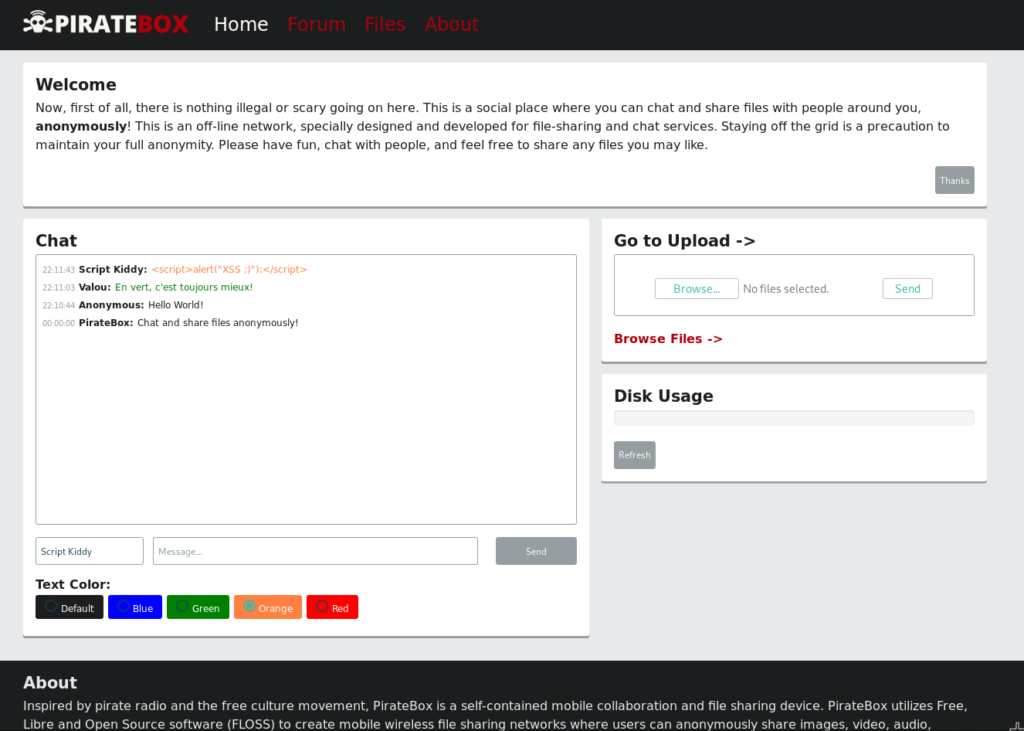
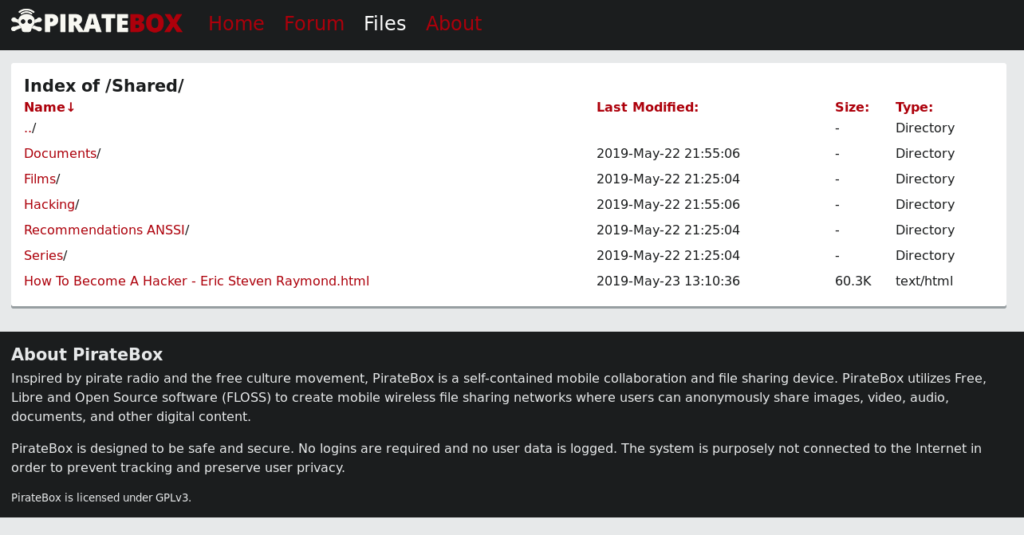
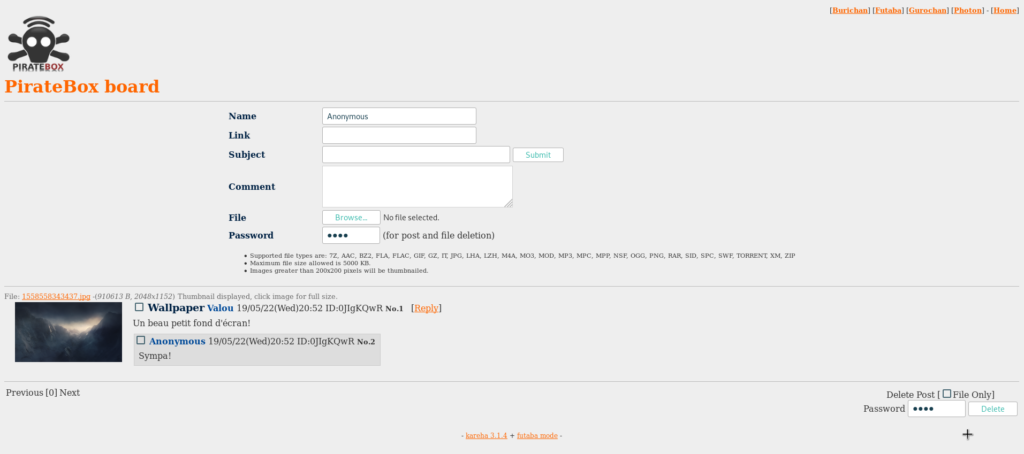
Installation
En réalité, il n’y a rien de compliqué. Il suffit d’installer l’image pour Raspberry Pi 2 et 3 que l’on peut trouver en torrent ici. Une fois installé sur une carte SD, vous pourrez vous connecter au WiFi “Piratebox – Share Freely”.
Côté connectivité, la puce WiFi intégrée fonctionne par défaut. Pour le stockage, vous pouvez soit utiliser l’espace de votre micro SD si c’est suffisant, soit une clé USB. J’ai choisi l’option clé USB 64Gb Cruzer Ultra Fit de chez Sandisk. Compact et discrète lorsqu’elle est branchée au Raspberry. L’avantage est qu’il est très facile de la connecter à son PC pour transférer ses médias préférés.

Le réseau local sera par défaut en 192.168.77.0/24. La passerelle, soit l’adresse IP du Raspberry, sera 192.168.77.1. Lors de la connexion SSH, le fichier /etc/motd affiche automatiquement les instructions à suivre pour finaliser l’installation, soit les commandes suivantes :
1. SSH sur la Piratebox
ssh alarm@192.168.77.1
2. Activer le stockage sur clé USB si souhaitésudo /opt/piratebox/rpi/bin/usb_share.sh
Ou alors utiliser l’espace disponible sur la carte micro SDsudo /opt/piratebox/rpi/bin/sdcard_share.sh
3. Activier l’image Kareha et le forum via board-autoconf tool
sudo /opt/piratebox/bin/board-autoconf.sh
4. Activer la sauvegarde des dates / heures.
sudo /opt/piratebox/bin/timesave.sh /opt/piratebox/conf/piratebox.conf install sudo systemctl enable timesave
5. Activer le serveur de médias UPnP en écrasant le fichier de configuration adéquate
sudo cp /etc/minidlna.conf /etc/minidlna.conf.bkp sudo cp /opt/piratebox/src/linux.example.minidlna.conf /etc/minidlna.conf
Note : Optionnel : vous pouvez éditer le fichier de configuration (nom affiché etc…) avec la première commande pour le serveur UPnP et la deuxième pour la configuration du forum (par exemple en changeant le thème par défaut pas très moderne).
sudo nano /etc/minidlna.conf sudo nano /mnt/share/conf.pl
6. Enfin, lancer le serveur UPnP et automatiser son démarrage
sudo systemctl start minidlna sudo systemctl enable minidlna
7. Votre PirateBox est prête! Voici des liens qui peuvent être utiles : Raspberry Pi(rate)Box discussion board et PirateBox Forum.

Laisser un commentaire